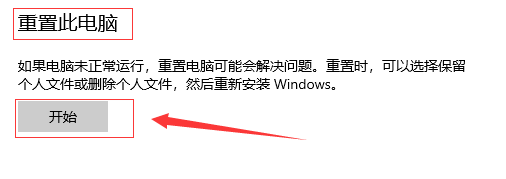当前位置>
系统教程>
Win10音频服务未响应怎么办?Win10音频服务未响应的解决方法
Win10音频服务未响应怎么办?Win10音频服务未响应的解决方法
发布时间:2022-08-18
作者:admin
来源:系统之家官网
当我们在使用电脑的时候,难免会出现许多的问题,例如最近有很多小伙伴在使用过程中会突然提示音频服务未响应,然后电脑就没有声音,检查了电脑也不知道是哪里出现了问题,那么碰到这种情况应该怎么办呢?下面就和小编一起来看看有什么解决方法吧。
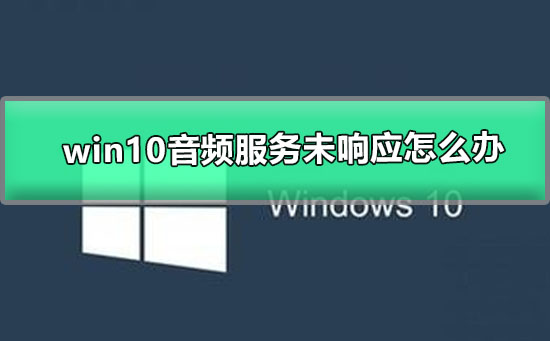
Win10音频服务未响应的解决方法
1、Win+I打开设置。
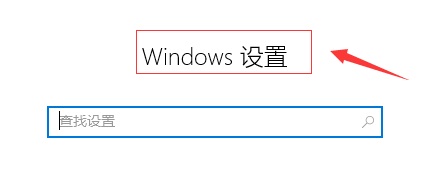
2、点击更新与安全。
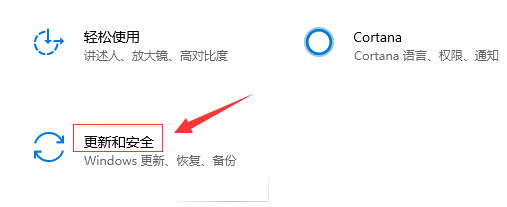
3、点击恢复。
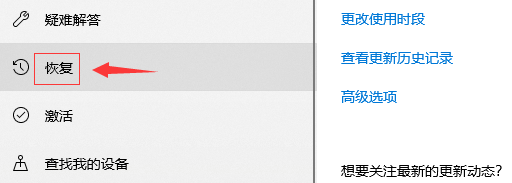
4、点击重置此电脑。